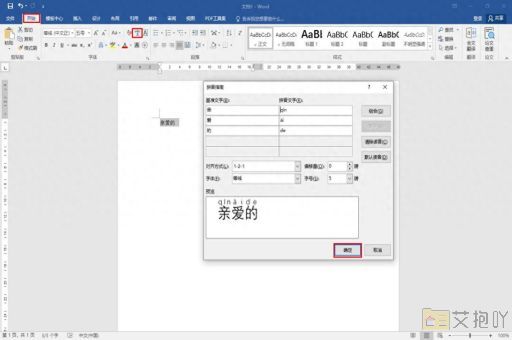如何在word表格上方加文字
在word表格上方添加文字,可以帮助我们更好地组织和呈现信息。以下是详细的操作步骤:
1. 打开你的word文档,并找到你想要添加文字的表格。
2. 将光标放置在表格的上方,确保它位于表格之前,而不是表格中的某一行或某一列。
3. 点击菜单栏上的“插入”选项,然后选择“文本框”。
4. 在弹出的下拉菜单中,选择“简单文本框”。

5. 你的鼠标指针现在变成了一个十字形状,你可以在这个位置点击并拖动以创建一个文本框。
6. 在新创建的文本框中输入你想要的文字。
7. 如果你想更改文本框的样式,如边框颜色、填充色等,可以右键点击文本框,在弹出的菜单中选择“设置文本框格式”。
8. 在“设置文本框格式”对话框中,你可以修改文本框的各种属性,包括大小、位置、线条样式、填充颜色等。
9. 完成以上步骤后,你的文字就已经成功添加到表格上方了。
注意事项:
如果你的文字较多,建议使用段落或者标题样式进行排版,这样可以使文档看起来更加整洁。
文本框的位置可以通过拖动来调整,也可以通过在“设置文本框格式”对话框中设置精确的位置。
如果你不希望文本框有边框,可以在“设置文本框格式”对话框中将线条颜色设置为“无颜色”。
如果你需要在多个表格上方添加文字,可以复制已经创建好的文本框,然后粘贴到其他位置。
这就是如何在word表格上方添加文字的方法,希望对你有所帮助。


 上一篇
上一篇